HP Proliant 系列服务器 F8 配置阵列卡过程<?xml:namespace prefix = o ns = "urn:schemas-microsoft-com:office:office" />
本文说明了
Proliant ML
系统、
DL
系列服务器
F8
配置阵列卡过程。
进行测试的机器为
ML<?xml:namespace prefix = st1 ns = "urn:schemas-microsoft-com:office:smarttags" />370G3 ,
加的阵列卡为
SmartArray 642
阵列卡
,
本测试文档可以适用于
Proliant ML(
外加阵列卡
)
和
DL(
机器集成的阵列卡
)
系列的服务器。
服务器配置信息为:
.
从自检信息中可以判断出,机器加的阵列卡为
SmartArray 642
阵列卡一块。
<?xml:namespace prefix = v ns = "urn:schemas-microsoft-com:vml" />

2.
上面提示信息说明,进入阵列卡的配置程序需要按
F8
进入阵列卡的配置程序。可以看到机器阵列卡的配置程序有
4
个初始选项
:
- Create Logical Drive 创建阵列
- View Logical Driver 查看阵列
- Delete Logical Driver 删除阵列
- Select as Boot Controller 将阵列卡设置为机器的第一个引导设备
注意
:最后一个选项
,
将阵列卡设置为机器的第一个引导设备。这样设置后,重新启动机器,就会没有该选项。
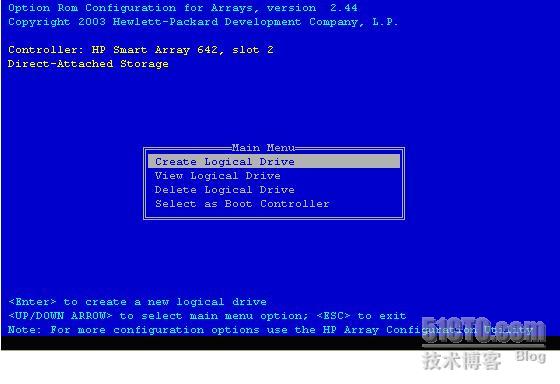
3.
选择
"Select as Boot Controller",
出现红色的警告信息。选择此选项,服务器的第一个引导设备是阵列卡
(SmartArray 642),
按
"F8"
进行确认。
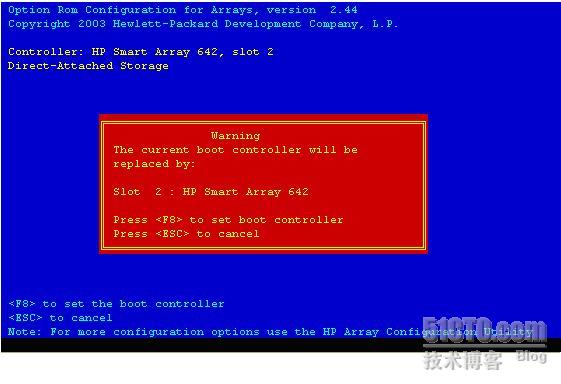
4.
按完
"F8"
,确认之后,提示,确认改变,必须重新引导服务器,改变才可以生效。

5.
按
"ESC"
之后,返回到主界面,现在看到三个选项了。
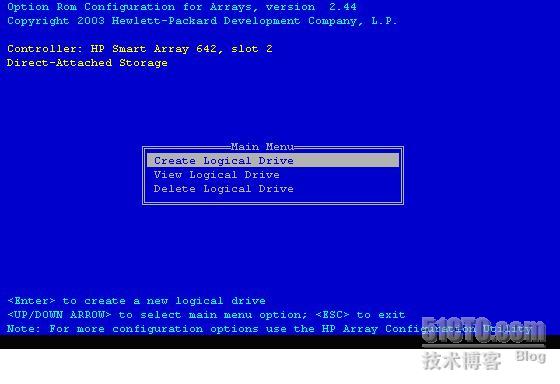
6.
进入
"Create Logical Drive"
的界面
,
可以看到
4
部分的信息
|
选项
|
说明
|
|
Available Physical Drives
|
列出来连接在此阵列卡上的硬盘。图示的硬盘在
SCSI PORT 2 (SCSI B) ID
为
0
,硬盘的容量为
36.4 GB
。
|
|
Raid Configurations
|
有
3
种选择
RAID 5
,
RAID 1 (1+0)
,
RAID 0
。图示的机器带一个硬盘
,
默认为
RAID 0
。
|
|
Spare
|
把所选择的硬盘作为热备的硬盘
|
|
Maximum Boot partition
|
最大引导分区的设置
,
可以有两个选项,
Disable (4G maximum)
默认和
Enable (8G maxiumu)
。
|
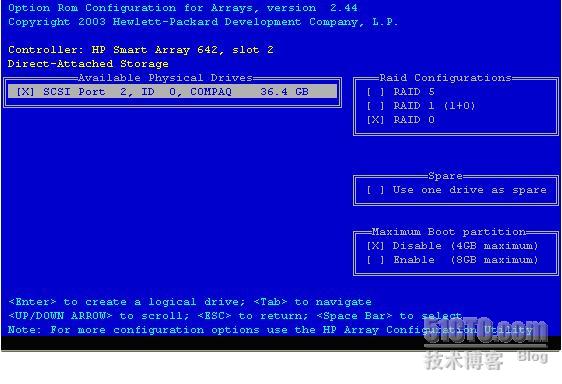
7.
按回车进行确认,提示已经创建一个
RAID 0
的阵列,逻辑盘的大小为
33.9GB
,按
F8
进行保存即可。

8.
按
"F8"
进行保存。
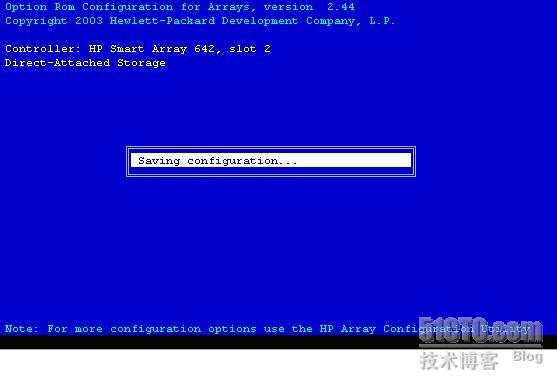 9.
提示配置已经保存,按回车。
9.
提示配置已经保存,按回车。
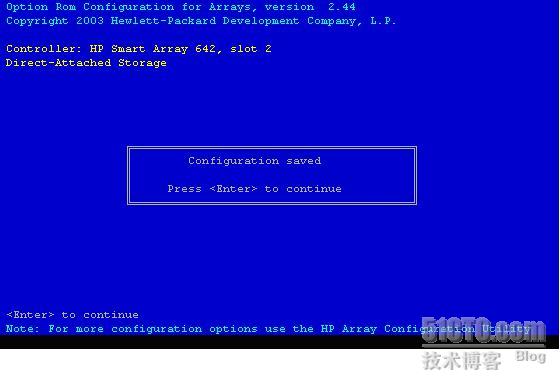 10.
进入
"View Logical Drive"
界面,可以看到刚才配置的阵列
,
状态是
"OK"
,
RAID
的级别是
RAID 0 ,
大小为
33.9 GB
。
10.
进入
"View Logical Drive"
界面,可以看到刚才配置的阵列
,
状态是
"OK"
,
RAID
的级别是
RAID 0 ,
大小为
33.9 GB
。
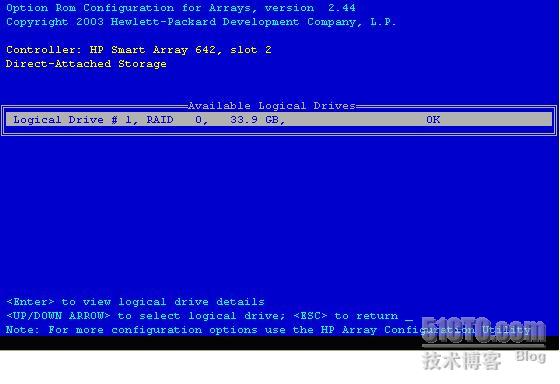 11.
按回车,查看详细信息。
11.
按回车,查看详细信息。
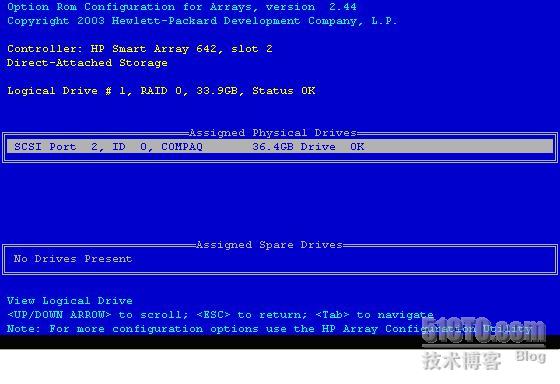 12.
选择第三个选项
"Delete Logical Drive"
,进入删除阵列的界面。
12.
选择第三个选项
"Delete Logical Drive"
,进入删除阵列的界面。
13.
按
"F8"
,把刚才设置的阵列删除掉。出现红色警告提示信息,意思为:
删除该阵列
,
将把阵列上的所有数据都删掉。
注意:
如果有数据
,
一定要备份数据,再去删掉阵列。
 14.
按
"F3"
,进行确认即可,提示保存配置。
14.
按
"F3"
,进行确认即可,提示保存配置。
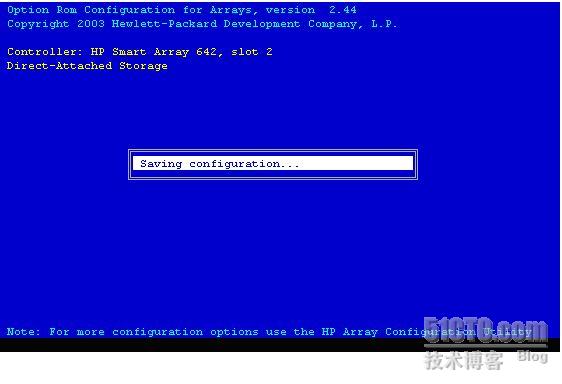 15.
提示已经保存。
15.
提示已经保存。
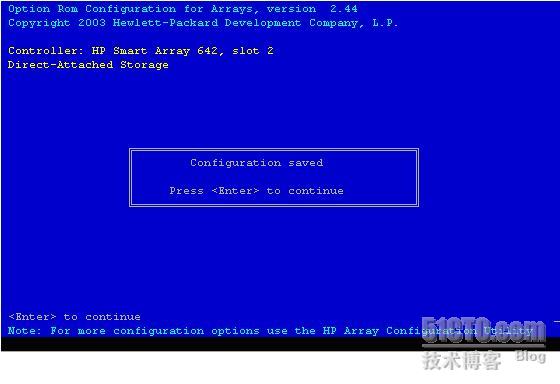 16.
再次进入
"View Logical Drive" ,
提示没有可用的逻辑盘。
16.
再次进入
"View Logical Drive" ,
提示没有可用的逻辑盘。

转载于:https://blog.51cto.com/lucky2012/141862





















 1317
1317

 被折叠的 条评论
为什么被折叠?
被折叠的 条评论
为什么被折叠?








